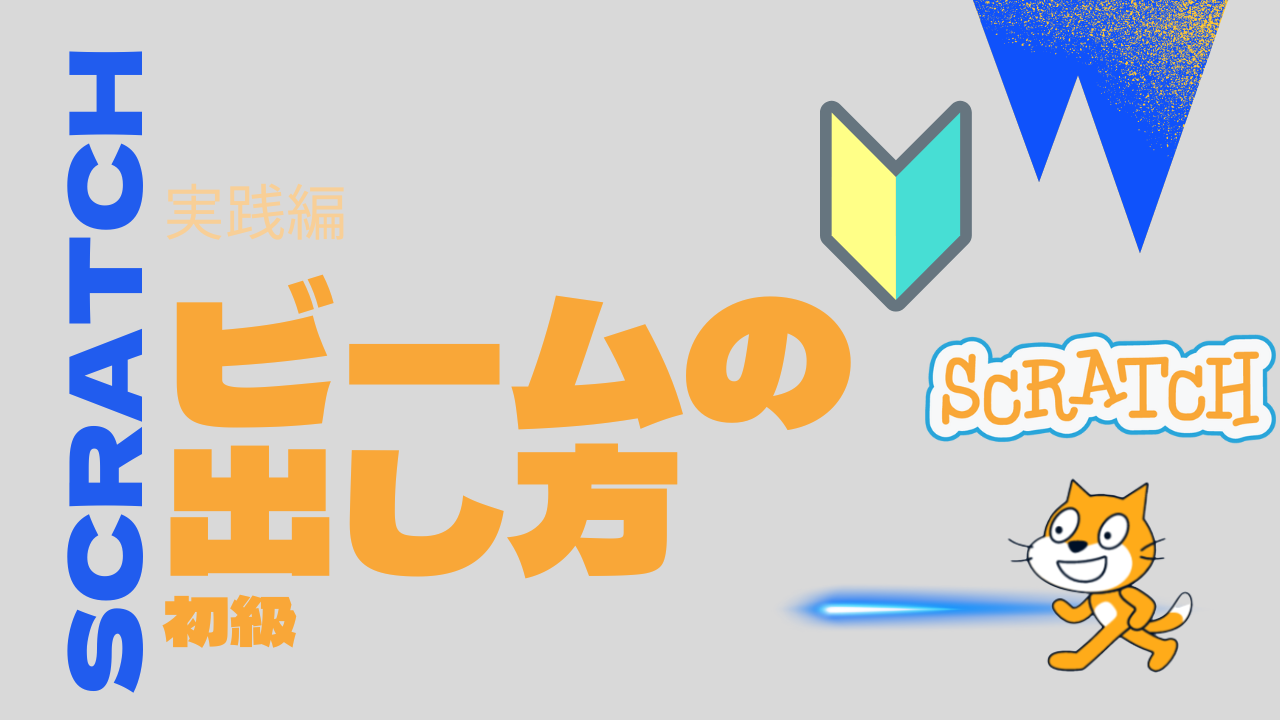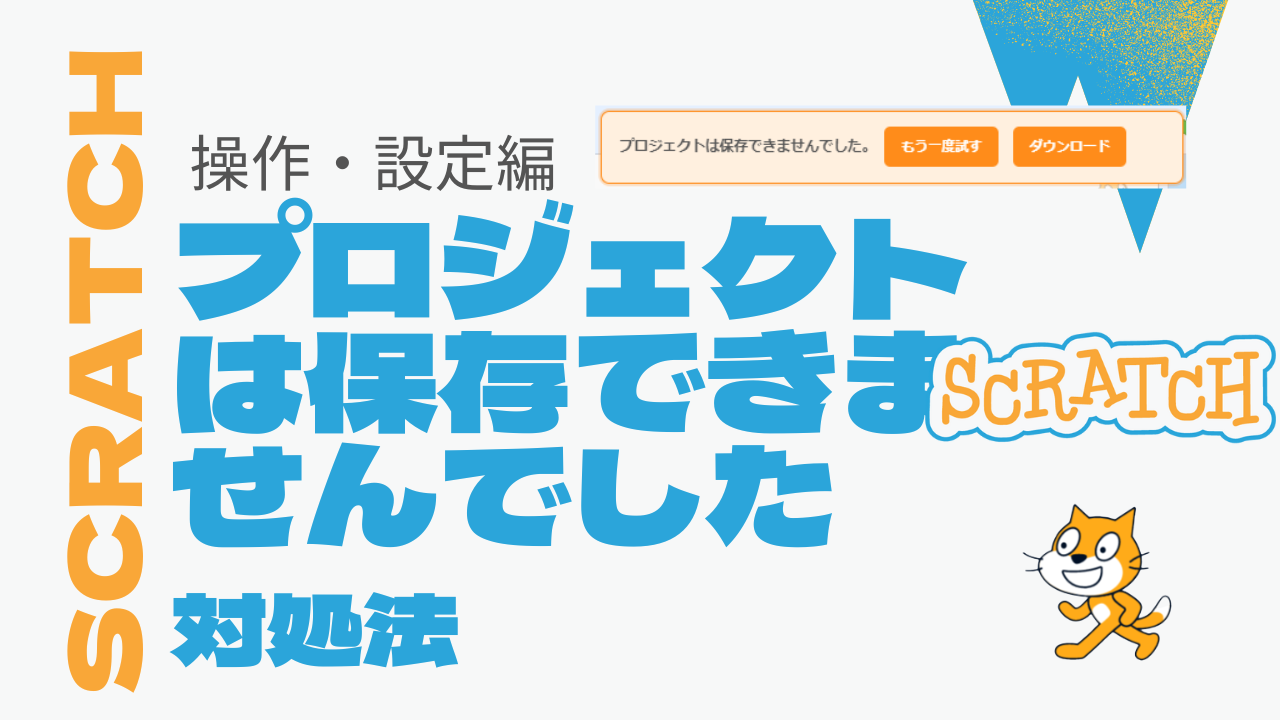アクションゲームで、「ビームを出したい」っていう要望
ありますよね。
今回ご紹介するのは、凝ったビームではなく、
Scratchに備わっているスプライトで簡単にできるビームの出し方です。
アクションゲームに欠かせない、HPバーのつくり方もチェックして下さい。

スプライトを追加します
今回は初級編、スプライトをつくることはせず、
既存のスプライトでつくっていきます。
ビームに使うのは、こちらの”Line”です。
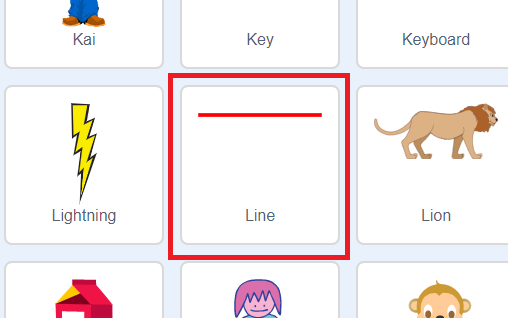
ネコのコード
まずネコのコードをつくっていきます。
スペースが押されたときに発射することにしましょう。
ネコ側は、「発射!」と言って、Lineにメッセージを送るだけです。
メッセージは分かりやすく、「ビーム発射」とします。(なんでもいいです)
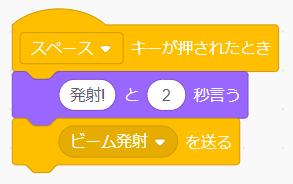

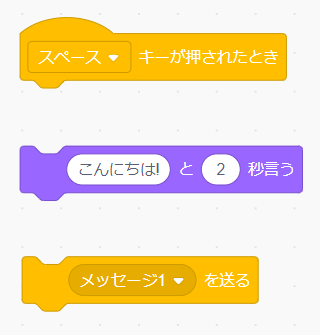
Lineのコード
続いてLineのコードです。
まずはシンプルに作っていきます。
旗がクリックされたときの動作
Lineそのままだと大きすぎるので、大きさを30%にします。
そして、発射が押されるまでは隠しておきましょう。
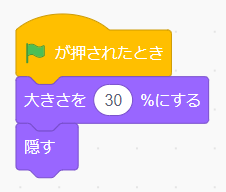
ビーム発射のコードをつくります
さてメインのビーム発射のコードをつくっていきましょう。
ネコの手元まで移動して
表示して
前に進んでいく
ネコの手元まで移動は、シンプルに考えると、”ネコへ行く”
なので、「どこかの場所へ行く」ブロックをつかいます。
表示するは、そのまま「表示する」ですね。
その後前に進むは、10歩動かすで対応しましょう。
こんな感じで組むことができます。
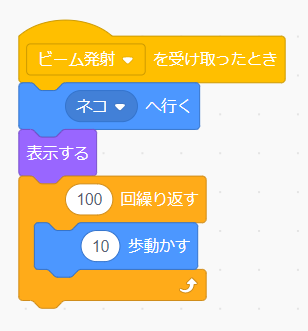
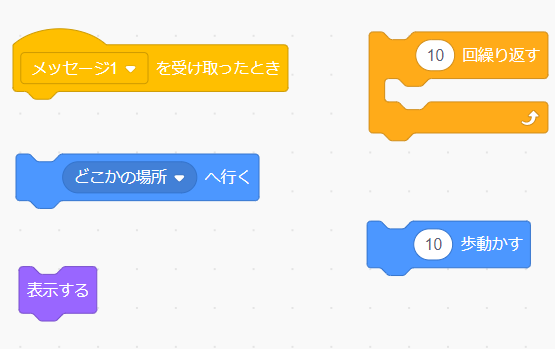
これで一応は完成なのですが、ビームの出方がかっこよくないので、調整が必要です。

ビーム発射のコード 調整
さっきのだと、Lineがネコのからだの左にも右にも出ていましたし、
手の位置よりも少し高いあごのあたりから出てしまっていました。
そこで、最初の位置を調整します。
「ネコへ行く」としていたところの代わりに、X座標とY座標で指定しましょう。
これですね。
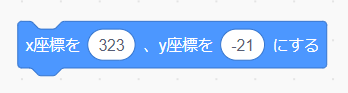
ネコの座標から少しずらす、としたいので、
X座標には、ネコのX座標+〇〇を
Y座標には、ネコのY座標+〇〇を
セットするようにします。
ネコのX座標やY座標は、「ステージの背景#」というブロックで調べることができますよ。
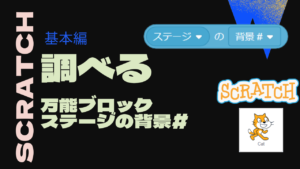
これと足し算のブロックを組み合わせて、このように組みます
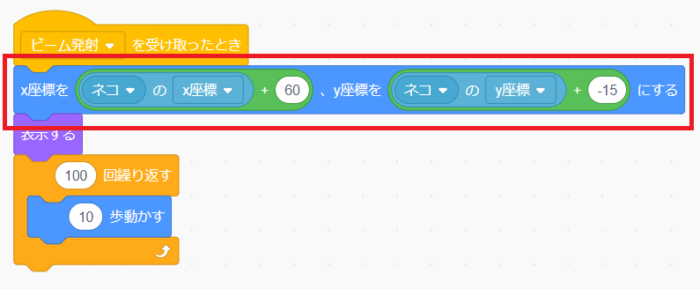
数字は調整しながらですが、
Xは60を足せば、Yは-15を足せば、上手くいきました。
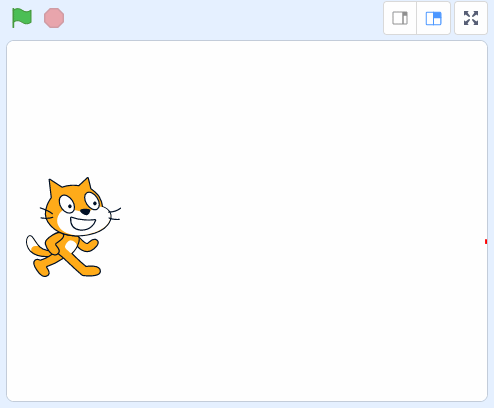
これで完成です。
さっきと比べてみてください。
ビームがちょうど手の位置から発射されることがわかります。
あとは、速さや向きなど調整しながあそんでください。
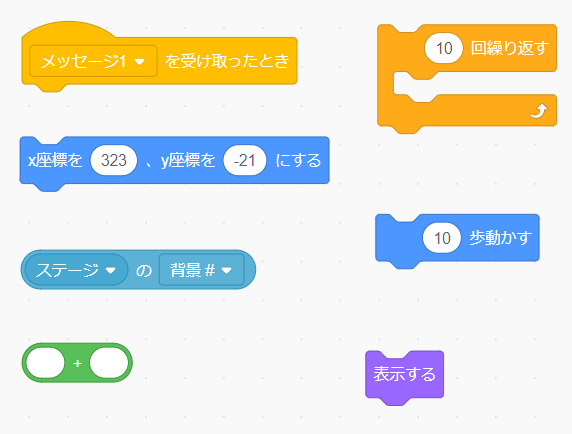
さいごに
初級編ということで、スプライトを描いたり、むずかしいブロックをつかったりせずに解説しました。
スプライトを描けば、もっときれいな発射を表現できますし、
クローンを使えば、連射もできたりするので、ぜひトライしてみてください。